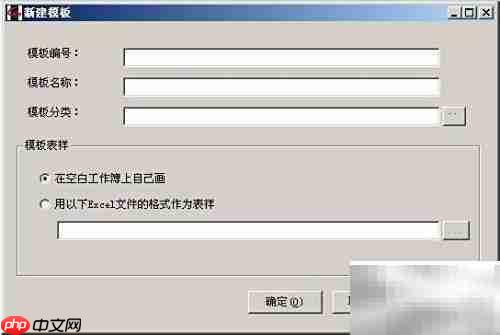
1、 登录系统后,进入设计菜单,点击“新建模板”,即可弹出新建模板的设置窗口。
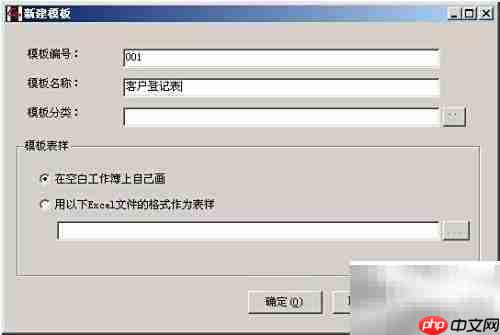
2、 填写报表编号与名称。每个表单必须拥有唯一的编号,本例中编号设为001,名称为“客户登记表”,操作方式如图所示。
3、 默认情况下,模板样式为基于空白工作簿进行自主设计;若您已有现成的Excel表格样式,可勾选“使用以下Excel文件的格式作为表样”,并点击旁边的文件选择按钮,导入对应的Excel文件。
4、 点击“确定”后进入Excel界面。如果选择了空白工作簿,则系统会自动打开一个新的空白文件;若选择了现有文件作为模板样式,则会加载所选文件内容。无论哪种方式,当前窗口标题均会显示为“设计:客户登记表”,表明已成功进入该模板的设计状态。
5、 以上是勤哲Excel中创建新模板的基本流程。接下来,我们来看帆软系统中的新建模板操作:
6、 在帆软平台中,新建模板极为便捷,只需点击快速工具栏中的新建按钮,即可迅速生成一个空白模板。
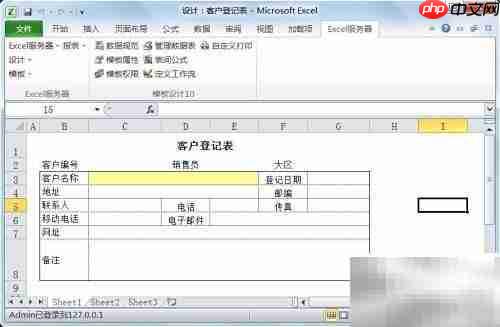

以上就是勤哲Excel教程:新建模板方法的详细内容,更多请关注php中文网其它相关文章!

每个人都需要一台速度更快、更稳定的 PC。随着时间的推移,垃圾文件、旧注册表数据和不必要的后台进程会占用资源并降低性能。幸运的是,许多工具可以让 Windows 保持平稳运行。

Copyright 2014-2025 https://www.php.cn/ All Rights Reserved | php.cn | 湘ICP备2023035733号